De Google Home-naam wijzigen
Wat te weten
- Download de Google Home-app voor Android of iPhone/iPad.
- Android: Tik op Apparaat > Instellingen > Apparaat informatie > Toestelnaam > Opslaan.
- iPhone/iPad: Tik op Apparaat > Instellingen > Apparaat informatie > Toestelnaam > Opslaan.
In dit artikel wordt uitgelegd hoe u de naam van een enkel Google Home-apparaat kunt wijzigen met de mobiele app voor Android en iOS.
Hoe wijzig ik mijn bijnaam op Google Home?
Download eerst de Google Home-app voor Android of iOS. Volg daarna de onderstaande stappen om je Google Home-naam te wijzigen.
Hoewel de onderstaande instructies en schermafbeeldingen voor iOS-apparaten zijn, is het proces vrijwel identiek op Android. Aangezien de Google Home-app alleen beschikbaar is voor Android, iPhone en iPad, moet je de Android-emulator voor Windows als u uw naam wilt wijzigen via een pc.
Download de Google Home-app uit de App Store of Google Play Store.
-
Open de app en selecteer de naam van het apparaat dat je wilt wijzigen.
Als je geen van je Google Home-apparaten ziet, zorg er dan voor dat je bent ingelogd op de
Google account gekoppeld aan je speaker of scherm door rechtsboven in het scherm op je accountfoto te tikken. -
Druk op Instellingen icoon in de rechterbovenhoek (weergegeven door een tandwielpictogram) van het apparaatscherm.

Tik Apparaat informatie.
Tik Toestelnaam.
-
Typ de nieuwe naam en tik vervolgens op Opslaan.
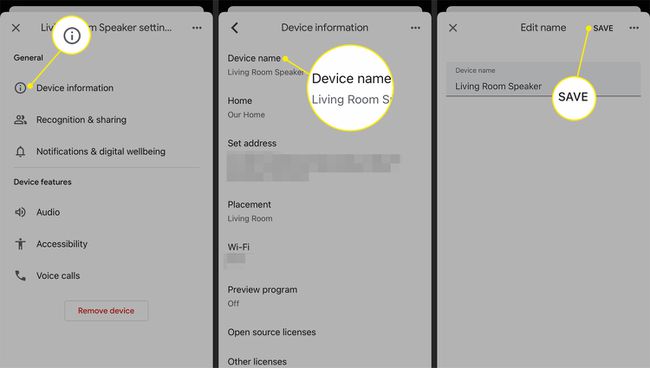
Je kunt de naam waarop je Google Home-apparaat reageert niet wijzigen wanneer: spraakopdrachten gebruiken. Als u uw Google Home-naam wijzigt, verandert alleen hoe het apparaat wordt geïdentificeerd in uw thuisnetwerk. Je moet het nog steeds activeren door 'Hé, Google' of 'Oké, Google' te zeggen.
Waarom Google Home een bijnaam geven?
Met de Google Home-app kun je de naam van afzonderlijke Google Home-apparaten wijzigen als je meerdere apparaten in huis hebt en ze snel moet identificeren. Voorbeelden van hardware die u kunt hernoemen, zijn Google Home, Google Home Mini, Google Nest Mini, Google Home Max, Google Nest Audio, Google Nest Hub en Google Nest Hub Max.
Uw Google Home heeft standaard een naam XXX kamer Thuis. Deze generieke naam is misschien geen probleem als je maar één apparaat in huis hebt, maar je wilt deze misschien wijzigen voor een persoonlijkere ervaring of als je meerdere apparaten in huis hebt.
Gelukkig is het wijzigen van de bijnaam van je Google Home vrij eenvoudig. Je hoeft alleen de Google Home-app te downloaden en verbonden te zijn met hetzelfde wifi-netwerk als het apparaat dat je wilt bewerken.
FAQ
-
Hoe wijzig ik de naam van een Google Home Hub?
Als je meerdere huizen of Hubs hebt opgeslagen, gebruik dan de vervolgkeuzepijl naast de naam om de juiste te selecteren. Selecteer Instellingen > Home informatie > Bijnaam thuis. Op de Naam bewerken scherm en wijzig de naam. Tik Opslaan als je klaar bent.
-
Hoe wijzig ik mijn naam op Google Home?
Als je wilt dat de Google Assistent naar je verwijst met een andere naam, wijzig je de bijnaam die is gekoppeld aan je gekoppelde Google-account. Selecteer je profielpictogram in de rechterbovenhoek > Assistent-instellingen > Basis informatie > Bijnaam.Typ een nieuwe naam in of gebruik de Spel het of Neem je eigen op opties.
